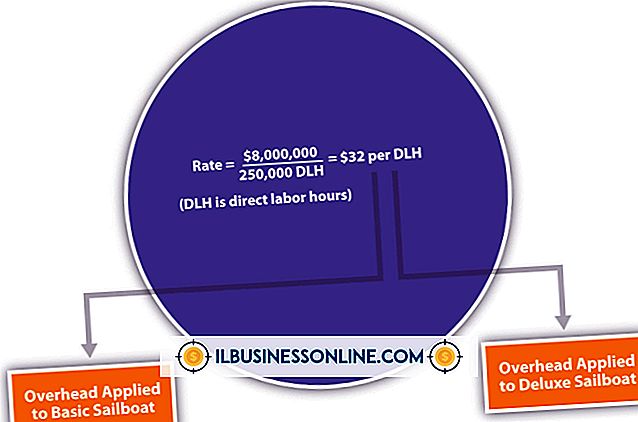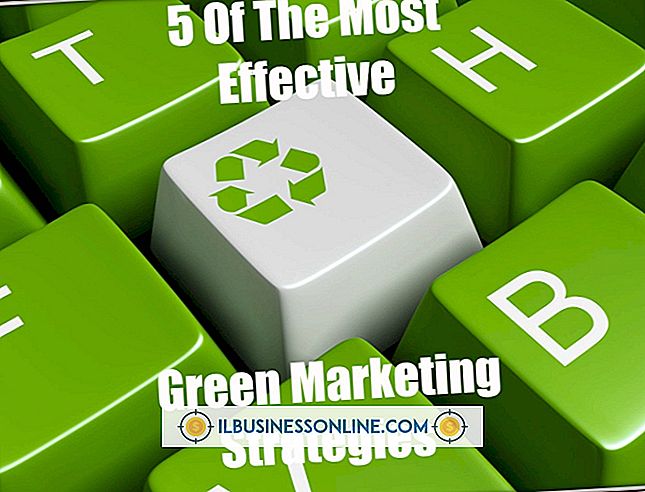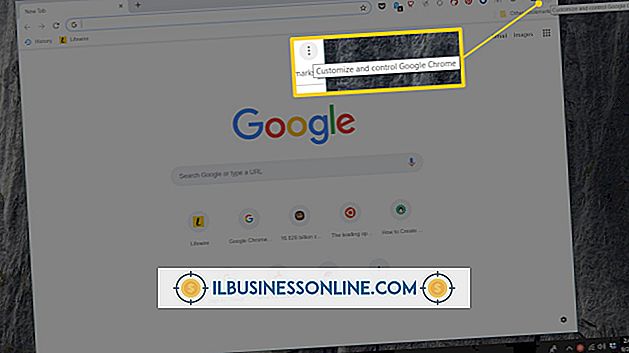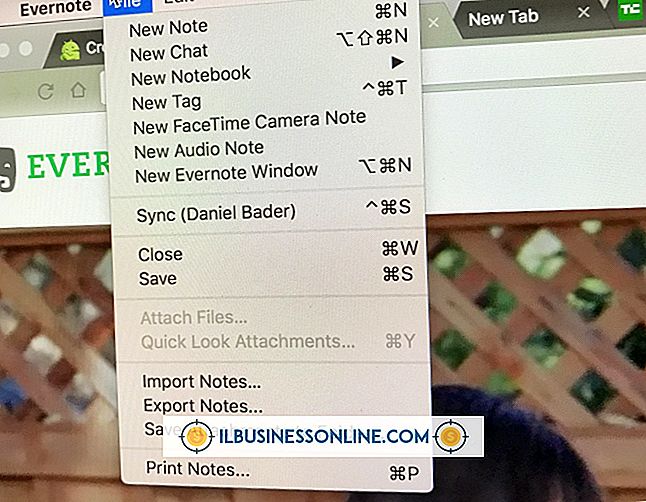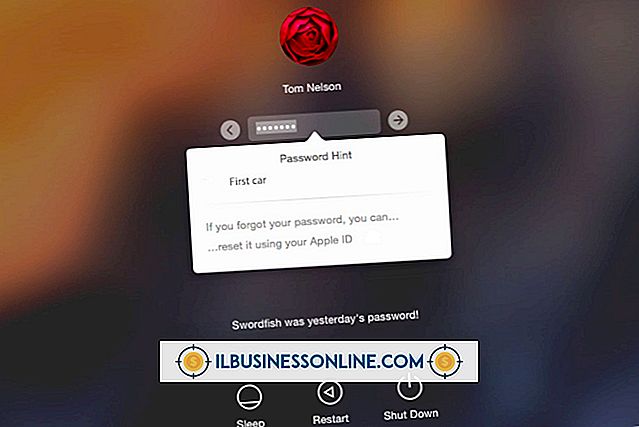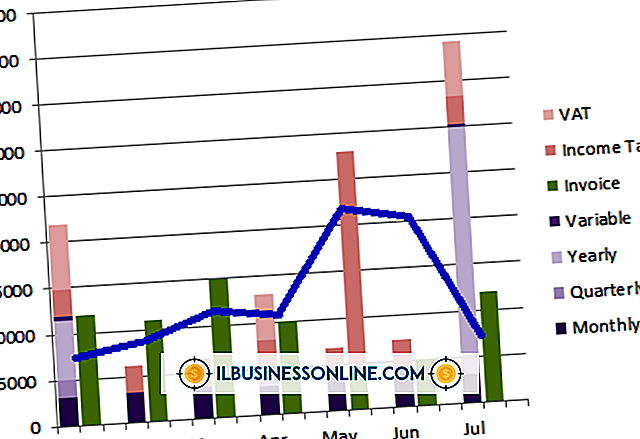मैं विंडोज 8 में ओपन डाउनलोड नहीं कर सकता

विंडोज 8 में आपके डाउनलोड में आ रही समस्याएं आपके व्यवसाय को सीमित स्थिति में डाल सकती हैं - यदि आप वेब पर आपके द्वारा भेजे गए दस्तावेज़ों, कार्यपत्रकों और कार्यक्रमों को खोलने में असमर्थ हैं, तो आप उन कार्यों में गंभीर रूप से सीमित हैं, जिन्हें आप कर रहे हैं बाहर ले जा सकता है। समस्या का मूल कारण आपके ब्राउज़र में, फ़ाइलों के साथ या आपके सिस्टम पर सुरक्षा सेटिंग के साथ समस्याएं हो सकती हैं।
ब्राउज़र समस्याएं
यदि आप अपने ब्राउज़र के भीतर से डाउनलोड खोलने का प्रयास कर रहे हैं और कुछ गलत हो रहा है, या डाउनलोड सही ढंग से पूरा नहीं हो रहा है, तो ब्राउज़र समस्या को दोष दिया जा सकता है। सॉफ़्टवेयर को अनइंस्टॉल करना और फिर से स्थापित करना - और एक ही समय में नवीनतम संस्करण में अपग्रेड करना - विभिन्न मुद्दों को ठीक कर सकता है। अपने चुने हुए ब्राउज़र के नवीनतम संस्करण में अपग्रेड करना विंडोज 8 के साथ संगतता सुनिश्चित करना चाहिए। किसी भी डाउनलोड प्रबंधक एक्सटेंशन या ऐड-ऑन को अक्षम करना भी समस्या को हल कर सकता है। निर्देशों के लिए अपने ब्राउज़र के साथ दिए गए प्रलेखन से परामर्श करें। यदि आप उस फ़ोल्डर को खोजने में असमर्थ हैं जहां आपके डाउनलोड स्थित हैं, तो अपने ब्राउज़र में इस सेटिंग को खोलें - इंटरनेट एक्सप्लोरर में, उदाहरण के लिए, उपकरण मेनू से "देखें डाउनलोड" चुनें, फिर डाउनलोड देखने के लिए "विकल्प" चुनें जहां डाउनलोड सहेजे गए हैं। ।
दूषित फाइलें
यह संभव है कि आपके द्वारा डाउनलोड की जा रही फाइलें दूषित हैं, या तो स्रोत के साथ समस्या या अस्थिर इंटरनेट कनेक्शन के कारण जो डेटा ट्रांसफर को प्रभावित कर रहा है। यदि आप कर सकते हैं, तो वैकल्पिक स्थान से फ़ाइलों को डाउनलोड करने का प्रयास करें, या खरोंच से डाउनलोड को पुनरारंभ करें। यदि आपको संदेह है कि आपके इंटरनेट कनेक्शन के साथ समस्याएं हो सकती हैं - अन्य वेबसाइटें शायद लोड करने के लिए धीमी हैं - तो अपने नेटवर्क हार्डवेयर को रिबूट करें और निर्माता की आधिकारिक वेबसाइट से अपने नेटवर्क एडेप्टर के लिए विंडोज 8-तैयार ड्राइवर डाउनलोड करने में मदद मिल सकती है। समस्या।
अवरुद्ध फ़ाइलें
आपका इंस्टॉल किया गया सुरक्षा सॉफ़्टवेयर डाउनलोड की गई फ़ाइलों को अवरुद्ध कर सकता है और आपको उन्हें खोलने से रोक सकता है। यदि आप कोशिश करते हैं और डाउनलोड की गई फ़ाइल को खोलते हैं, तो स्क्रीन पर एक सुरक्षा संदेश दिखाई देने पर ऐसा होने की संभावना अधिक होती है। अपने एंटी-वायरस, एंटी-स्पाइवेयर और फ़ायरवॉल प्रोग्राम के लिए सेटिंग्स डायलॉग खोलें और उन विकल्पों की दोबारा जाँच करें जो डाउनलोड की गई फ़ाइलों को एक्सेस करने की अनुमति देते हैं। केवल फ़ाइलें अनब्लॉक करें यदि आप सुनिश्चित हैं कि वे विश्वसनीय स्रोत से लॉन्च करने और आने के लिए सुरक्षित हैं, अन्यथा आप अपने सिस्टम की सुरक्षा को खतरे में डाल सकते हैं।
मैलवेयर की समस्या
एक मैलवेयर संक्रमण डाउनलोड की गई फ़ाइलों के साथ हस्तक्षेप कर सकता है, आपको उन्हें सफलतापूर्वक लॉन्च करने से रोक सकता है - खासकर यदि आप अपने सिस्टम के लिए अतिरिक्त सुरक्षा सुरक्षा स्थापित करने का प्रयास कर रहे हैं। सुनिश्चित करें कि आपके सुरक्षा सॉफ़्टवेयर प्रोग्राम नवीनतम उपलब्ध संस्करणों में अपडेट किए गए हैं, फिर समस्याओं की तलाश के लिए एक पूर्ण सिस्टम स्कैन चलाएं। यदि आप विंडोज 8 के साथ आपूर्ति की गई विंडोज डिफेंडर सॉफ्टवेयर का उपयोग कर रहे हैं, तो होम टैब से स्कैन प्रकार के रूप में "पूर्ण" चुनें और प्रक्रिया को लॉन्च करने के लिए "अभी स्कैन करें" पर क्लिक करें।